- 软件介绍
- 软件截图
- 相关专题
- 下载地址
- 相关评论(0)
frontpage2003绿色版不需要安装就能使用的网站制作软件,解压即用,省去了你安装的时间和增加不必要的注册表单。该软件使用简单方便,只要你会使用word,你就能快速学会使用这款软件。这对于前端初学者来说简直就是神器。快来当以我下载吧!
frontpage2003绿色版简介:
frontpage绿色版是微软公司出品的一款网页制作入门级软件。frontpage使用方便简单,会用word 就能做网页,因此相对dreamweaver等软件更容易上手。
frontpage2003绿色精简版特点:
1、良好的表格控制能力
2、继承了microsoft office产品系列的良好的易用性
3、集成了编辑、代码、预览三种模式于一身
4、与microsoft office各软件无缝连接
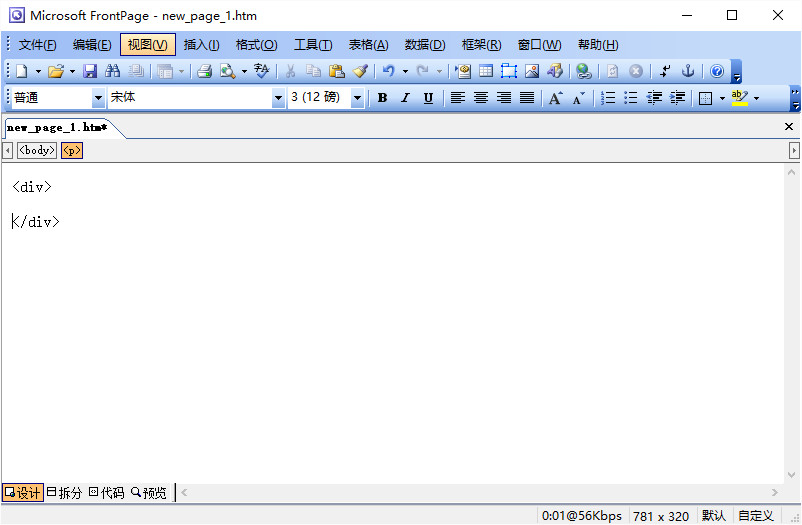
功能:
1、office共享功能
剪辑管理器、剪辑管理器收藏集、转换器和过滤器、office 2003 webcomponents、校对工具、主题、visual basic for applications
2、office工具:文档更新工具、html源文件编辑、windows sharepoint services支持、信息检索浏览器栏、web寄放
3、microsoft office frontpage、.net可编程性支持、帮助、frontpage典型主题、frontpage附加主题
优势:
1、网页样式
许多主页都采用了一种简洁的文本超链接形式,而当鼠标点上这些链接的时候,这些文字链接的字体、大小发生一些动态变化,这小小的变化会使整个页面看起来动感奇佳。frontpage 2003可以让您用风格表(style sheet)轻松地实现这个功能。步骤如下:
打开格式菜单中的风格表选项,在文本框中的html代码中插入“a:hover”,结果如下示“”,“hover”意为“停悬”,即指光标停悬在超级链接上。然后,打开“style”菜单,你就可以选择当鼠标箭头移到文本超链接时文字的变化啦!可选的选项有很多,这里我们简单地设置字体为楷体,颜色为红色,字体风格为斜体,文本修饰为下划线(执行text/decoration/underline),单击“ok”按钮,大功告成--看!当鼠标箭头移到有超链接的文字上时,文字的字体变为楷体,颜色为红色,字体风格为斜体,文字下面还会出现一条下划线呢。
2、表单任务
动态交互网页是人们在设计网页时的一种追求,这个功能的实现需要设计者利用脚本编辑语言来执行表单提交和应答功能。但是,利用语言来开发程序对我们普通设计者来说要求可能是太高了一点。不过不用怕,经过实践,笔者发现frontpage 2003可以完成一些最简单的提交和处理表单计算结果的设置,例如通过电子邮件就可以轻松来完成。
具体方法如下:
在frontpage 2003编辑区中执行插入表单任务,其中要注意的一点是:设置按钮类型为提交。右击此按钮,打开“form properties”(表单属性)对话框,选中“send to others/custom isapi、nsapi、cgior aspscript”这一项,然后打开“options”(选项)对话框,在“action”(动作)框中输入“mailto:yourname@servername?邮件主题”,在“method”(方式)框中选“post”(邮寄),在“encoding type”(编码类型)框中输入“text/plain”,确定后即告完成。
3、框线菜单
以前,如果要给指定的图像或文字周围加上框线,通常的做法是利用表格来间接实现。但这种方法的缺点是很不灵活,而且很难做到所见即所得。针对这种缺陷,frontpage 2003为用户提供了一种框线下拉选单工具,利用这个功能,用户在给指定图像或者文字进行加框操作时,会变得就像在word或者excel里面那样容易,而且还能快速地把各种不同样式的框线套用到文字或者图片上。在具体使用该项功能时,先在frontpage 2003编辑界面中选中指定的对象,然后用鼠标直接在“格式”工具栏上选择“框线”图标,并在随后弹出的界面中选择一种自己需要的框线格式就可以了。看过了这篇文章,你是不是已经跃跃欲试了呢?对于初学者,我的推荐也是frontpage,它很好地秉承了office亲和的界面和方便的操作方式,很容易上手哦!
4、图像定位
以前设计网页时,即使使用表格,要想把图像精确地显示在某一个位置也是一件不容易的事情。但在frontpage 2003中,大家可以使用绝对定位法来轻松实现图像的精确定位操作:首先用鼠标选中需要定位的图像,然后在菜单栏中单击“格式”菜单项,并从弹出的下拉菜单中选择“定位”命令,在随后弹出的设置对话框中选择“定位样式”下的“绝对”,这样我们就可以在“位置与大小”设置栏处任意设置自己的图像大小和位置了。更简捷的方法,是在“定位样式”下选中“绝对”后,用鼠标任意拖动图像到指定的位置处就可以了。
- 网站设计软件
- 建站软件

-
-

dw cc2021下载 943.00M
下载/简体中文/官方版 -

wordpress插件下载 4.41M
下载/简体中文/ -

kompozer软件下载 6.38M
下载/简体中文/v0.8b3 最新版 -
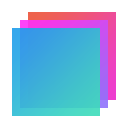
bootstrap studio软件下载 46.09M
下载/简体中文/v4.1.2 安装版 -

adobe framemaker 2019汉化破解版下载 585.00M
下载/简体中文/v2.0 免费版 -

macaw软件下载 38.40M
下载/简体中文/v1.6 免费版 -

youtu designer设计工具下载 88.59M
下载/简体中文/v2.0.0.29 免费版 -

wordpress建站软件下载 673KB
下载/简体中文/绿色免费版
-

-
-

wordpress建站软件下载 673KB
下载/简体中文/绿色免费版 -

frontpage2003绿色版下载 27.00M
下载/简体中文/v4.42.0.0 免安装版 -

dreamweaver cs3中文破解版下载 76.20M
下载/简体中文/最新版 -

万能网页编辑工具下载 918KB
下载/简体中文/v1.0.1.0 绿色版 -

牛博士下载 1.36M
下载/简体中文/最新版 -

网页美工2003下载 190KB
下载/简体中文/v3.0 免费版 -

网页特效软件下载 3.29M
下载/简体中文/v1.0 绿色免费版 -

Rapid PHP编辑器下载 6.12M
下载/简体中文/v14.4.0.188 免费安装版
-
- 下载地址
软件排行榜
- 1adobe dreamweaver cs6
- 2有声有色(网页特效工具)
- 3css导航栏或列表生成器(css tab designer)
- 4my style(定制网页软件)
- 5free css toolbox
- 6php designer 2008 professional(php网页设计工具)
- 7rapid css editor 2007
- 8王子网页转换小精灵
- 9Microsoft Office Frontpage 2003 SP3
- 10Rapid PHP editor2018编辑器
- 11xmlfox软件
- 12网页特效精灵王
- 13Frontpage2000中文版
- 14一键排版(网页排版软件)
- 15网页美工2003美化软件
热门推荐
-
 dwcs6安装包下载
32/64位 官方中文版 / 1354.19M / 简体中文
dwcs6安装包下载
32/64位 官方中文版 / 1354.19M / 简体中文
-
 网页特效程序下载
/ 4.52M / 简体中文
网页特效程序下载
/ 4.52M / 简体中文
-
 frontpage2000官方下载
免费完整版 / 2.38M / 简体中文
frontpage2000官方下载
免费完整版 / 2.38M / 简体中文
-
 一键排版最新版下载
v1.0.0.6 官方版 / 730KB / 简体中文
一键排版最新版下载
v1.0.0.6 官方版 / 730KB / 简体中文
-
 牛博士下载
最新版 / 1.36M / 简体中文
牛博士下载
最新版 / 1.36M / 简体中文
-
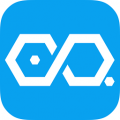 易企秀电脑版下载
v2.6.2.0001 最新版 / 36.77M / 简体中文
易企秀电脑版下载
v2.6.2.0001 最新版 / 36.77M / 简体中文
-
 万能网页编辑工具下载
v1.0.1.0 绿色版 / 918KB / 简体中文
万能网页编辑工具下载
v1.0.1.0 绿色版 / 918KB / 简体中文
-
 WPSH5秀堂官方下载
v10.1.0 最新免费版 / 56.79M / 简体中文
WPSH5秀堂官方下载
v10.1.0 最新免费版 / 56.79M / 简体中文
-
 dw2017破解版下载
/ 758.00M / 简体中文
dw2017破解版下载
/ 758.00M / 简体中文
-
 frontpage2003官方下载
简体中文版 / 34.20M / 简体中文
frontpage2003官方下载
简体中文版 / 34.20M / 简体中文
热门标签
装机必备软件
-
 网易云音乐音频播放
网易云音乐音频播放  影音先锋视频播放
影音先锋视频播放 360安全卫士安全防护
360安全卫士安全防护 爱奇艺视频播放
爱奇艺视频播放 360杀毒杀毒软件
360杀毒杀毒软件 迅雷下载工具
迅雷下载工具 驱动精灵驱动工具
驱动精灵驱动工具 酷我音乐音频播放
酷我音乐音频播放 WPS办公软件
WPS办公软件 暴风影音视频播放
暴风影音视频播放 吉吉影音视频播放
吉吉影音视频播放 微信电脑版聊天工具
微信电脑版聊天工具 搜狗输入法文字输入
搜狗输入法文字输入 美图秀秀图像处理
美图秀秀图像处理 360浏览器上网浏览
360浏览器上网浏览
- 视频
- 芒果tv腾讯视频优酷视频爱奇艺
- 解压
- rar解压软件7zip解压软件视频压缩软件winrar
- 剪辑
- 剪映会声会影premiereaudition
- p图
- 光影魔术手coreldraw美图秀秀photoshop
- 办公
- 腾讯会议钉钉officewps
- 杀毒
- 诺顿小红伞金山毒霸360杀毒
- 直播
- 抖音快手斗鱼直播虎牙直播
- 翻译
- 谷歌翻译插件百度翻译有道词典金山词霸
- cad
- cad插件浩辰cad中望cad天正建筑
- 编程
- EditPlusnotepadsublimevisual studio
- 安全
- 火绒卡巴斯基腾讯电脑管家360安全卫士
- 下载
- utorrentidm下载器比特彗星迅雷电脑版
- 网盘
- 阿里云盘和彩云网盘腾讯微云百度网盘
- 聊天
- 微信电脑版yy语音阿里旺旺qq
- 财务
- 用友软件开票软件管家婆软件金蝶软件
- 浏览器
- 火狐浏览器谷歌浏览器qq浏览器360浏览器
- 驱动
- 驱动人生网卡驱动驱动精灵显卡驱动
- 检测
- cpuzaida64安兔兔鲁大师
- 音乐
- 网易云音乐酷我音乐酷狗音乐qq音乐
- 播放器
- potplayerkmplayer影音先锋暴风影音

